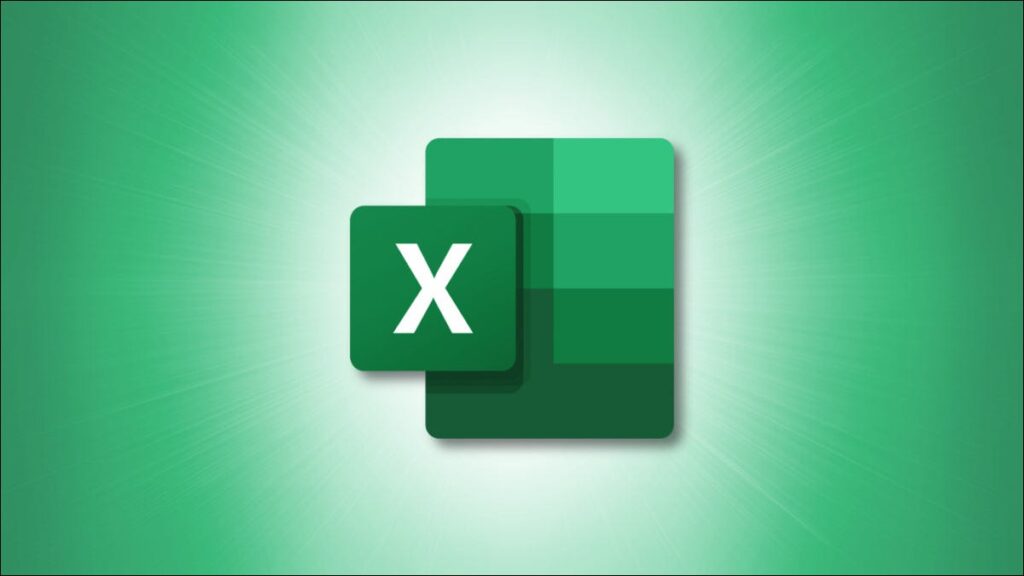Excel memudahkan untuk melakukan operasi matematika dasar, yang mencakup pembagian. Anda dapat membagi angka dalam satu sel, dari beberapa sel, atau bahkan seluruh kolom. Karena tidak ada fungsi DIVIDE di Excel, Anda perlu menggunakan rumus sederhana.
TERKAIT: Fungsi vs Rumus di Microsoft Excel: Apa Bedanya?
Pisahkan Angka dalam Sel
Anda dapat membagi angka dalam sel dengan memasukkan rumus sederhana. Buka Excel dan pilih sel tempat Anda ingin meletakkan rumus. Setelah dipilih, masukkan rumus ini:
=a/b
Mengganti sebuah dan b menggunakan nomor yang ingin Anda gunakan. Jadi jika Anda ingin membagi 100 dengan 4, Anda akan menempatkan:
=100/4
Ingatlah bahwa kamu harus ketik tanda sama dengan (=) di awal rumus atau Excel akan menafsirkan input Anda sebagai tanggal.

Tekan “Enter” dan hasilnya akan muncul.

Pisahkan Angka Dari Beberapa Sel
Jika Anda memiliki data di beberapa sel, Anda bisa memasukkan rumus sederhana di sel kosong untuk menerima hasil bagi. Misalnya, katakanlah Anda memiliki 100 di sel B2 dan 4 di sel B3, dan Anda ingin hasil bagi dua angka ini. Di sel kosong, masukkan:
=B2/B3

Rumus ini akan mengambil data dari setiap sel untuk perhitungan. Tekan “Enter” dan hasilnya akan muncul.

Pisahkan Kolom Angka (dengan Angka Konstan)
Anda dapat membagi kolom angka dengan angka di sel lain. Misalnya, sel A1-A6 masing-masing berisi angka, dan Anda ingin membaginya dengan angka di sel C1.

Pertama, pilih sel B2, yang akan menjadi output dari rumus pertama. Di B2, masukkan rumus ini:
=A1/$C$1

Tekan “Enter” dan hasilnya akan muncul.
Apa $ memberitahu Excel dalam hal ini bahwa nomor di sel C1 adalah mutlak. Ini berarti jika Anda mengklik dan menyeret rumus di B1 ke bawah, bagian A1 dari rumus akan menjadi A2, A3, dan seterusnya, sedangkan C1 akan tetap sama.
Untuk mendapatkan hasil bagi dari angka yang tersisa di kolom dengan cepat, klik dan seret sudut sel B1 (disebut gagang isian) untuk mengulangi rumus untuk setiap sel.
Itu saja.
Ini hanyalah salah satu perhitungan dasar yang dapat Anda lakukan di Excel. Anda juga dapat mengalikan, menambah, mengurangi, dan banyak lagi.